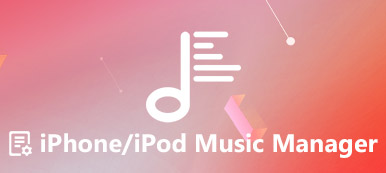İPod Classic'inizde geniş bir müzik dosyaları koleksiyonunuz varsa, müzik dosyalarını yedeklemek için iPod'u iTunes ile nasıl senkronize edersiniz? Satın alınan müziği iTunes'dan iPod'a nasıl eşitlerim? iTunes, müzik dosyalarını iPod'dan bilgisayara veya diğer iOS cihazlarına aktarmak için varsayılan yöntemdir. Makale, iPod ve iTunes arasında müzik kopyalamak için ayrıntılı işlemi paylaşıyor.
İPod neden iTunes Kitaplığı ile eşzamanlanmıyor? Yeni bir bilgisayar kullanıyorsanız veya yalnızca iPod classic eşzamanlanmıyorsa, iTunes eşzamanlamasının çalışmadığını görebilirsiniz. İPod'dan iTunes'a müzik aktarmanın en iyi alternatifi nedir? İşte bilmeniz gereken en iyi cevaplar.
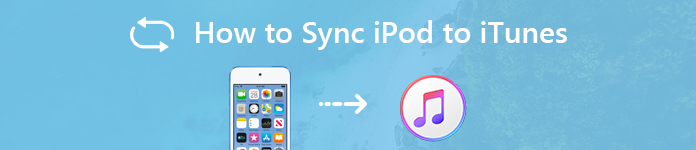
- Bölüm 1: iPod'unuzu iTunes Kitaplığı ile Eşitleme
- Bölüm 2: iPod Neden iTunes ile Senkronize Edilemiyor?
- Bölüm 3: iPod Music'i iTunes'a Eşitlemek İçin En İyi Alternatif
Bölüm 1: iPod'unuzu iTunes Kitaplığı ile Eşitleme
Bir iPod Touch, Classic, Nano veya Shuffle olsun, iPod'u iTunes ile senkronize ettiğinizde, iTunes Library'de bulunmayan şarkılar değiştirilir ve silinir. İstediğiniz müzik dosyalarını seçmek için doğrudan iTunes alternatif çözümüne gidin. İPod'unuzu iTunes Library ile senkronize etmek için kullanabileceğiniz ayrıntılı işlem.
İPod'u Windows veya Mac'inize orijinal USB kablosuyla bağlayın. Genellikle iTunes bağlı iPod'u otomatik olarak algılayabilir. Tabii ki, iTunes'u doğrudan bilgisayarınızda başlatabilirsiniz.
İTunes, iPod'unuzu algıladığında, sol üst köşedeki aygıta tıklayabilirsiniz. Müziği, çalma listelerini, sanatçıları ve daha fazlasını senkronize etmeyi seçebileceğiniz sol menüden "Müzik" seçeneğine gidin.
Sadece iPod'dan iTunes'a istediğiniz bazı müzikleri eşzamanlamanız gerekiyorsa, “Seçili çalma listeleri, sanatçılar, albüm ve türleri” seçebilirsiniz. Tüm dosyaları senkronize etmek için "Tüm müzik kitaplığı" nı da seçebilirsiniz.
Bundan sonra seçilen müzik dosyalarını tekrar kontrol edebilirsiniz. iPod müziğini iTunes ile senkronize etmek için “Uygula” düğmesine tıklayın. Tüm süreç biraz zaman alabilir. Senkronizasyon sona erdiğinde, iPod'unuzu istediğiniz zaman kolayca geri yükleyebilirsiniz. iPod sıfırlama.
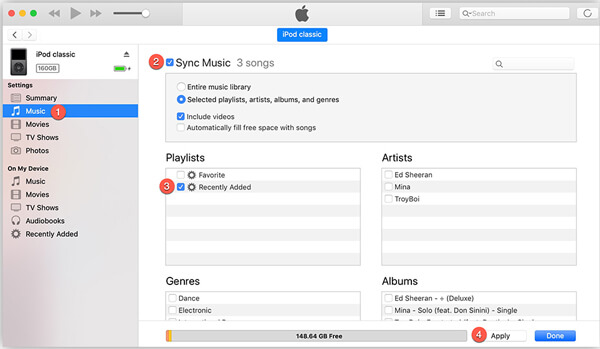
Bölüm 2: iPod Neden iTunes ile Senkronize Edilemiyor?
iPod Classic eşzamanlanmıyor mu? İTunes istendiği gibi çalışmadığında, güncellemeden sonra ekleme veya eşzamanlama yapamayabilir, iPod bilgisayarı eşzamanlamaz veya eşzamanlama seçeneği grileşir. İPod'un iTunes sorunlarıyla eşzamanlanmamasını düzeltmek için sık kullanılan 5 yöntem.
1. Dosyaları manuel olarak senkronize etmek için iTunes'u tekrar başlatın. Bilgisayarınızdaki iTunes programından çıkmanız veya bilgisayarı yeniden başlatmanız, iPod'u tekrar iTunes ile senkronize etmek için iTunes'u yeniden başlatabilirsiniz.
2. İTunes'u en son sürüme güncelleyin. Önceki sürümlerde herhangi bir hata olduğunda, iTunes, sorunu gidermek için en son sürümde bazı düzeltmeler sağlayacaktır.
3. Orijinal USB kablosunu ya da farklı bir kablo kullanın. USB kablosu hasar görmüşse veya eski moda 30-pin adaptörü, dosyaları kolayca senkronize etmek için başka bir USB kablosu denemelisiniz.
4. Ters senkronizasyon yöntemini gerçekleştirin. İTunes Wi-Fi senkronizasyonunu kullanırken, dosyaları iPod ile iTunes arasında aktarmak için USB kablosunu ya da tam tersi şekilde bağlayabilirsiniz.
5. Yeni bilgisayarı iTunes'da yetkilendirin. İPod'u yeni bir bilgisayarla kullanıyorsanız, iPod iTunes ile eşzamanlanmıyorsa “Hesap”> “Kimlik Doğrulamaları”> “Bu Bilgisayarı Yetkilendir…” seçeneğine gidebilirsiniz.
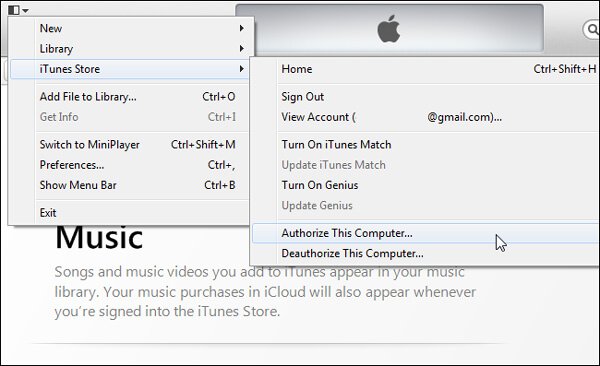
Bölüm 3: iPod Music'i iTunes'a Eşitlemek İçin En İyi Alternatif
Müzik dosyalarını iPod ile iTunes arasında senkronize etmenin kolay bir yöntemi var mı? Sorunu bulamıyorsanız veya iPod'u iTunes ile senkronize etmek için alternatif bir yönteme ihtiyacınız varsa, iPhone Aktarımı PC / Mac / iTunes ve diğer iOS aygıtları arasında tek bir tıklamayla dosya kopyalamak için en iyi seçimdir.
- Müzik, video, fotoğraf, rehber, podcast ve daha pek çok dosya aktarın.
- İPod'un müzik çalma listelerini kolayca silin, yeniden adlandırın, oluşturun ve yönetin.
- Ad, sanatçı, türler vb. Müzikle ilgili ID3 bilgilerini düzenleyin.
- Zil seslerini kolayca yapın ve oluşturulan zil sesini cihaza doğrudan ekleyin.
İPhone Transfer'i indirin ve yükleyin, bilgisayarda programı başlatın. İPod'unuzu bilgisayara bir USB kablosuyla bağlayın. Genellikle program bağlı iPod'u otomatik olarak algılayabilir.

İTunes iPod'unuzu algıladığında, sol menüdeki “Müzik” seçeneğine tıklayabilir, seçili müziği sağ tıklayabilir, bilgileri düzenleyebilir, bir çalma listesine ekleyebilir veya ihtiyacınıza göre bir zil sesi yapabilirsiniz.

Tüm müzik dosyalarını seçtikten sonra, iPod'u iTunes ile eşzamanlamak için "Dışa Aktar" seçeneğini tıklayıp "iTunes'a Aktar" ı seçebilirsiniz. Elbette, dosyaları yedek olarak doğrudan bilgisayara da kaydedebilirsiniz.

Sol üst köşedeki "Artı" düğmesini tıklamanız yeterlidir. Bilgisayardan iPod'a bazı müzik dosyalarını doğrudan seçebilirsiniz. İPod'daki orijinal müziğin yerini almaz, hatta dosyaları yönetmenize yardımcı olmaz.

gerçekleştiriyorum
İPod müziğinizi iTunes Library ile nasıl eşzamanlayabilirsiniz? Müzik dosyalarını iTunes'a yedeklemeniz veya müzik dosyalarını iPod'unuza eklemeniz gerektiğinde, iPod'unuzu iTunes ile eşzamanlama becerisini kolayca alabilirsiniz. Herhangi bir sorun olsa bile, makaledeki sorun giderme hakkında daha fazla bilgi edinebilirsiniz. Apeaksoft iPhone Transfer, iPod'daki müzik dosyalarını senkronize etmek veya senkronizasyon sorunlarını atlamak için iTunes'un alternatifidir.